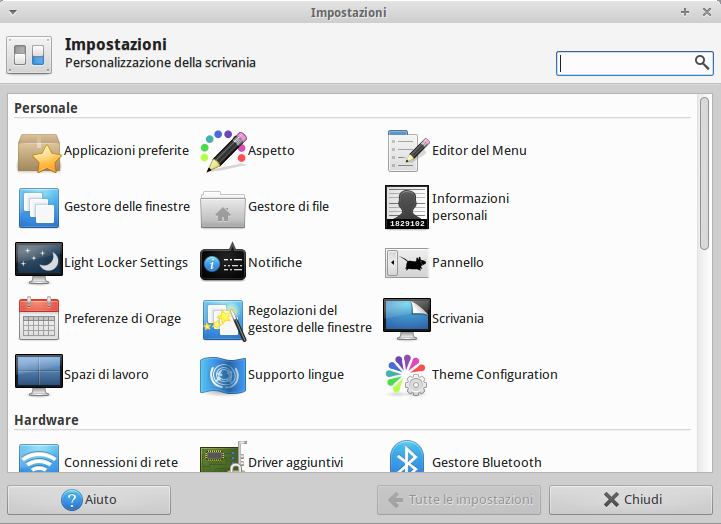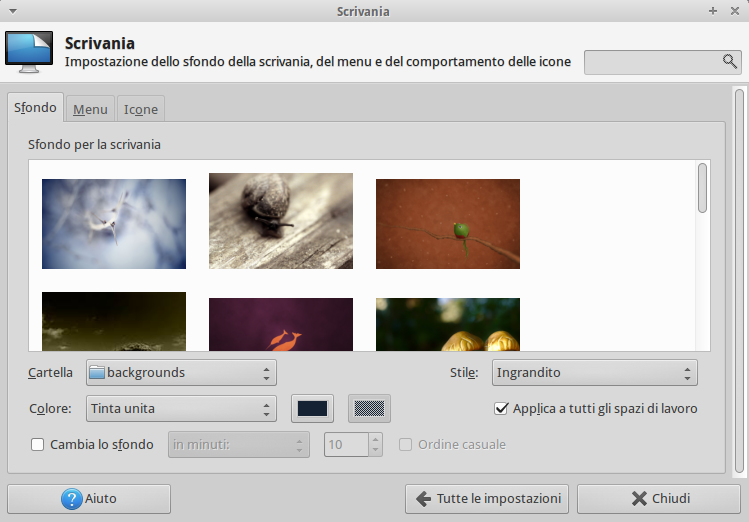|
Dimensione: 4609
Commento:
|
Dimensione: 4642
Commento: ok
|
| Le cancellazioni sono segnalate in questo modo. | Le aggiunte sono segnalate in questo modo. |
| Linea 16: | Linea 16: |
| ||<tablestyle="width:100%; margin: 10px 0 5px 0;" style="border:none;" : ><<Immagine(./impostazioni.png,600)>>||<style="border:none;">Per accedere alle impostazioni dell'ambiente desktop Xfce andare sul menù delle applicazioni e selezionare '''Tutto → Gestore delle impostazioni''' || | ||<tablestyle="width:100%; margin: 10px 0 5px 0;" style="border:none;" : ><<Immagine(./impostazioni.png,500)>>||<style="border:none;">Per accedere alle impostazioni dell'ambiente desktop Xfce andare sul menù delle applicazioni e selezionare: '''''Tutto → Gestore delle impostazioni'''''. || |
| Linea 29: | Linea 29: |
| * '''Menu della scrivania'''; * '''Menu della lista delle finestre'''; |
* '''Menu della scrivania'''. * '''Menu della lista delle finestre'''. |
| Linea 38: | Linea 38: |
| <<Immagine(./scrivania.png,600)>> | <<Immagine(./scrivania.png,500)>> |
| Linea 47: | Linea 47: |
| Per visualizzare e/o cambiare un tema (controlli e icone), spostarsi in '''''Menù delle applicazioni → Tutto → Gestore delle impostazioni''''' e selezionare l'icona '''Aspetto'''; nella nuova finestra che appare è visibile l'elenco dei temi disponibili presente nella scheda '''Stile'''. | * Per visualizzare e/o cambiare un tema (controlli e icone), spostarsi in '''''Menù delle applicazioni → Tutto → Gestore delle impostazioni''''' e selezionare l'icona '''Aspetto'''; nella nuova finestra che appare è visibile l'elenco dei temi disponibili presente nella scheda '''Stile'''. |
| Linea 49: | Linea 49: |
| Per visualizzare e/o cambiare un tema (bordi delle finestre), spostarsi in '''''Menù delle applicazioni → Tutto → Gestore delle impostazioni''''' e selezionare l'icona '''Gestore delle Finestre'''; nella nuova finestra che appare è visibile l'elenco dei temi disponibili presente in '''Tema''', selezionando la scheda '''Stile'''. | * Per visualizzare e/o cambiare un tema (bordi delle finestre), spostarsi in '''''Menù delle applicazioni → Tutto → Gestore delle impostazioni''''' e selezionare l'icona '''Gestore delle Finestre'''; nella nuova finestra che appare è visibile l'elenco dei temi disponibili presente in '''Tema''', selezionando la scheda '''Stile'''. |
| Linea 52: | Linea 52: |
| <<Immagine(./gestore delle finestre.png,600)>> | <<Immagine(./gestore delle finestre.png,600)>> |
| Linea 58: | Linea 58: |
| * `.themes`: destinata a contenere i temi relativi ai controlli e ai bordi delle finestre * `.icons`, destinata a contenere i temi per le ''icone''. |
0. `.themes`: destinata a contenere i temi relativi ai controlli e ai bordi delle finestre. 0. `.icons`: destinata a contenere i temi per le ''icone''. |
| Linea 63: | Linea 63: |
| Salvare un tema (controlli) sulla propria '''Home'''. | * Salvare un tema (controlli) sulla propria '''Home'''. |
| Linea 65: | Linea 65: |
| 0. [[http://wiki.ubuntu-it.org/AmministrazioneSistema/FormatiDiCompressione|Estrarre]] il contenuto dell'archivio (in genere una cartella) e spostarlo all'interno della directory `~/.themes`. 0. Selezionare '''''Menù delle applicazioni → Tutto → Gestore delle impostazioni'''''. 0. Nella nuova finestra selezionare '''Aspetto''' e scegliere la scheda '''Stile''' per visionare il tema appena caricato. |
0. [[http://wiki.ubuntu-it.org/AmministrazioneSistema/FormatiDiCompressione|Estrarre]] il contenuto dell'archivio (in genere una cartella) e spostarlo all'interno della directory `~/.themes`. 0. Selezionare '''''Menù delle applicazioni → Tutto → Gestore delle impostazioni'''''. 0. Nella nuova finestra selezionare '''Aspetto''' e scegliere la scheda '''Stile''' per visionare il tema appena caricato. |
| Linea 70: | Linea 70: |
| Salvare un tema (bordo finestra) sulla propria '''Home'''. | * Salvare un tema (bordo finestra) sulla propria '''Home'''. |
| Linea 72: | Linea 72: |
| 0. [[http://wiki.ubuntu-it.org/AmministrazioneSistema/FormatiDiCompressione|Estrarre]] il contenuto dell'archivio (in genere una cartella) e spostarlo all'interno della directory `~/.themes`. 0. Selezionare '''''Menù delle applicazioni → Tutto → Gestore delle impostazioni'''''. 0. Nella nuova finestra selezionare '''Gestore delle Finestre''', scegliere la scheda '''Stile''' sezione '''Tema''' per visionare il tema appena caricato. |
0. [[http://wiki.ubuntu-it.org/AmministrazioneSistema/FormatiDiCompressione|Estrarre]] il contenuto dell'archivio (in genere una cartella) e spostarlo all'interno della directory `~/.themes`. 0. Selezionare '''''Menù delle applicazioni → Tutto → Gestore delle impostazioni'''''. 0. Nella nuova finestra selezionare '''Gestore delle Finestre''', scegliere la scheda '''Stile''' sezione '''Tema''' per visionare il tema appena caricato. |
| Linea 76: | Linea 76: |
| Salvare un tema (icone) sulla propria '''Home'''. | * Salvare un tema (icone) sulla propria '''Home'''. |
| Linea 78: | Linea 78: |
| 0. [[http://wiki.ubuntu-it.org/AmministrazioneSistema/FormatiDiCompressione|Estrarre]] il contenuto dell'archivio (in genere una cartella) e spostarlo all'interno della directory `~/.icons`. 0. Selezionare '''''Menù delle applicazioni → Tutto → Gestore delle impostazioni'''''. 0. Nella nuova finestra selezionare '''Aspetto''' e scegliere la scheda '''Icone''' per visionare il tema appena caricato. |
0. [[http://wiki.ubuntu-it.org/AmministrazioneSistema/FormatiDiCompressione|Estrarre]] il contenuto dell'archivio (in genere una cartella) e spostarlo all'interno della directory `~/.icons`. 0. Selezionare '''''Menù delle applicazioni → Tutto → Gestore delle impostazioni'''''. 0. Nella nuova finestra selezionare '''Aspetto''' e scegliere la scheda '''Icone''' per visionare il tema appena caricato. |
Problemi in questa pagina? Segnalali in questa discussione
Introduzione
Questa guida descrive come personalizzare alcuni aspetti grafici di Xubuntu, che utilizza Xfce come ambiente grafico.
Avvio del gestore delle impostazioni
Xfce mette a disposizione uno strumento che consente di gestire i vari aspetti grafici del sistema.
Modificare le preferenze della scrivania
Nella schermata principale di Impostazioni, selezionando Scrivania, sarà possibile modificare diversi aspetti legati alla scrivania:
nella scheda Sfondo è possibile:
- selezionare un'immagine di sfondo presente nella lista o di aggiungerne una nuova;
- modificare le impostazioni del colore di sfondo;
- impostare il cambiamento automatico dell'immagine di sfondo;
- modificare lo "stile" (ridimensionamento) dell'immagine.
nella scheda Menu è possibile selezionare alcune opzioni riguardanti i seguenti elementi:
Menu della scrivania.
Menu della lista delle finestre.
nella scheda Icone sarà possibile impostare il comportamento relativo alle icone.
Cambiare lo sfondo della scrivania
Aprire la finestra delle preferenze della scrivania e selezionare la cartella da cui caricare le foto; Xfce fornisce delle immagini .png già pronte presenti nella cartella /usr/share/backgrounds.
Cambiare il tema grafico
Premessa
Xubuntu fornisce di default alcuni temi per il desktop; è possibile comunque installarne altri reperibili sul web.
Per visualizzare e/o cambiare un tema (controlli e icone), spostarsi in Menù delle applicazioni → Tutto → Gestore delle impostazioni e selezionare l'icona Aspetto; nella nuova finestra che appare è visibile l'elenco dei temi disponibili presente nella scheda Stile.
Per visualizzare e/o cambiare un tema (bordi delle finestre), spostarsi in Menù delle applicazioni → Tutto → Gestore delle impostazioni e selezionare l'icona Gestore delle Finestre; nella nuova finestra che appare è visibile l'elenco dei temi disponibili presente in Tema, selezionando la scheda Stile.
Installazione di un nuovo tema grafico
È necessario creare nella propria Home due cartelle nascoste:
.themes: destinata a contenere i temi relativi ai controlli e ai bordi delle finestre.
.icons: destinata a contenere i temi per le icone.
A questo punto, si può procedere con l' installazione di nuovi temi:
Salvare un tema (controlli) sulla propria Home.
Estrarre il contenuto dell'archivio (in genere una cartella) e spostarlo all'interno della directory ~/.themes.
Selezionare Menù delle applicazioni → Tutto → Gestore delle impostazioni.
Nella nuova finestra selezionare Aspetto e scegliere la scheda Stile per visionare il tema appena caricato.
Salvare un tema (bordo finestra) sulla propria Home.
Estrarre il contenuto dell'archivio (in genere una cartella) e spostarlo all'interno della directory ~/.themes.
Selezionare Menù delle applicazioni → Tutto → Gestore delle impostazioni.
Nella nuova finestra selezionare Gestore delle Finestre, scegliere la scheda Stile sezione Tema per visionare il tema appena caricato.
Salvare un tema (icone) sulla propria Home.
Estrarre il contenuto dell'archivio (in genere una cartella) e spostarlo all'interno della directory ~/.icons.
Selezionare Menù delle applicazioni → Tutto → Gestore delle impostazioni.
Nella nuova finestra selezionare Aspetto e scegliere la scheda Icone per visionare il tema appena caricato.